Voici quelques-unes des raisons pour lesquelles iMovie se bloque :
- Vidéos corrompues
- Problèmes de prise en charge des codecs vidéo
- Problème de compatibilité avec le système d’exploitation
- Erreurs d’exécution
- Erreurs courantes
- Problèmes de compatibilité matérielle
Les vidéos corrompues peuvent être réparées à l’aide de Stellar Repair for Video. Il s’agit d’un logiciel révolutionnaire qui aide à récupérer les vidéos endommagées et corrompues à l’aide d’algorithmes de réparation avancés.
Les utilisateurs de Mac peuvent attester de l’utilité et de la facilité d’utilisation des vidéos iMovie. Mais malheureusement, les plantages d’iMovie sont plus fréquents que prévu. Bien qu’il existe d’innombrables raisons de planter iMovie, cela se produit principalement lors de l’importation d’une vidéo pour le montage.
Le logiciel de montage vidéo iMovie est une application préinstallée sur les appareils macOS. Il s’agit d’une application conçue pour créer des diaporamas, des photos et des vidéos sur Mac. C’est donc un plus gros problème quand un logiciel censé vous faciliter la vie continue de planter. Nous avons creusé profondément sur le web mais n’avons pas trouvé de solutions concrètes.
Nous avons donc essayé de couvrir le problème en détail pour vous et la solution. Voici quelques-unes des explications possibles du problème de plantage d’iMovie.
1. Vidéo Corrompues
Si vous importez des fichiers vidéo corrompus, le logiciel de montage vidéo iMovie risque de tomber en panne. Il est facile de vérifier si un fichier vidéo est corrompu ou non. Si vous pouvez lire le fichier dans un lecteur vidéo sur votre appareil, il n’est pas corrompu. Si vous ne pouvez pas lire le fichier sur votre ordinateur, vous devez vérifier le fichier sur d’autres systèmes d’exploitation, comme Windows, iOS d’Apple ou Android. S’il ne fonctionne nulle part, il est fort probable que le fichier soit corrompu. Il est important de noter que des formats de fichiers spécifiques sont destinés à fonctionner avec des programmes de montage vidéo et des lecteurs vidéo professionnels. Il s’agit de fichiers vidéo bruts qui contiennent des informations plus lourdes pour un montage professionnel.
Vous devrez travailler avec un fichier différent ou trouver la sauvegarde du fichier si celui-ci est corrompu. Vous pouvez également essayer de réparer les fichiers vidéo et de travailler avec eux. Enfin, vous pouvez passer à la réparation de la vidéo et ignorer les étapes ci-dessous si vous êtes confronté à un problème de vidéo corrompue.
2. Problème de prise en charge du codec vidéo
Les codecs vidéo permettent de rendre les fichiers vidéo lisibles sur différents appareils. Ils compriment et décompressent les fichiers tout en définissant les spécifications logicielles et matérielles requises pour les lire. iMovie, étant un programme grand public, ne prend pas nécessairement en charge tous les codecs et formats de fichiers. Si le codec n’est pas pris en charge, vous pouvez télécharger des packs de codecs ou utiliser un convertisseur vidéo pour convertir iMovie en MP4, MOV ou un autre format de fichier pris en charge.
Il est également possible de corriger cette erreur en mettant à jour votre système d’exploitation et votre logiciel iMovie à la dernière version disponible. Les mises à jour contiennent d’importantes corrections de sécurité et de bogues. Vérifiez également si d’autres mises à jour sont disponibles
3. Problème de compatibilité avec le système d’exploitation
Vous pouvez rencontrer un problème de compatibilité si votre logiciel de montage vidéo iMovie est mis à jour, mais que le système d’exploitation est plus ancien. Chaque version d’iMovie est livrée avec une compatibilité minimale. Vous devez mettre à jour votre Mac OS à la dernière version, et iMovie cessera de planter. Vous n’obtiendrez pas une version d’iMovie qui n’est pas compatible avec le
la dernière version du système d’exploitation disponible pour votre Mac, car Apple envoie des mises à jour uniquement en fonction des spécifications matérielles des appareils.
4. Erreurs d’exécution
Certaines des erreurs qui se produisent sont soit des erreurs d’exécution, soit des erreurs de compilation. Elles peuvent se produire pendant l’utilisation du programme ou pendant un processus de conversion. Certaines erreurs, comme le fait qu’iMovie n’exporte pas, peuvent se produire si l’alimentation du système est immédiatement coupée. Il est important de continuer à sauvegarder vos fichiers, ce qui peut aider à éviter de telles erreurs. Vous pouvez également essayer de mettre à jour iMovie à la dernière version pour corriger plusieurs erreurs d’exécution ou de compilation. Cependant, vous devrez peut-être repartir de zéro ou utiliser une ancienne version du fichier si elle n’est pas encore sortie.
5. Corriger les erreurs courantes en supprimant les préférences
Il peut être possible de corriger certaines erreurs courantes en supprimant les préférences. Pour ce faire, vous devez exécuter le système d’exploitation en mode sans échec. Lancez iMovie. Appuyez sur la touche Commande avec la touche Option jusqu’à ce qu’une boîte de dialogue demandant de réinitialiser les préférences apparaisse. Supprimez les préférences et commencez à travailler sans qu’iMovie ne se bloque.
6. Problèmes de compatibilité du matériel
Souvent, le problème peut être dû à une vidéo de plus haute résolution ou à des paramètres de rendu plus élevés que ceux pris en charge par votre matériel. Cela peut avoir pour conséquence qu’iMovie n’exporte pas. L’utilisation d’une résolution inférieure ou la mise à niveau du matériel sont deux façons de résoudre le problème. Si les fichiers vidéo sont lourds, vous pouvez les compresser à l’aide de convertisseurs vidéo en ligne ou hors ligne, afin de réduire la charge du système.
La plupart des solutions sont des corrections rapides ou des problèmes de mise à jour. Le problème se pose lorsque vos vidéos sont corrompues. Vous ne pouvez pas faire grand-chose à moins d’avoir une sauvegarde des fichiers. Mais vous pouvez réparer les vidéos corrompues à l’aide du logiciel “Stellar Repair for Video”. Si vous vous y connaissez en récupération de données, vous connaissez déjà Stellar – les experts en récupération de données. Ils ont développé ce logiciel magique qui permet de réparer et de récupérer les fichiers vidéo corrompus.
Vous pouvez réparer les vidéos corrompues en suivant les étapes suivantes :
- Tout d’abord, démarrez le logiciel ‘Stellar Repair for Video’.
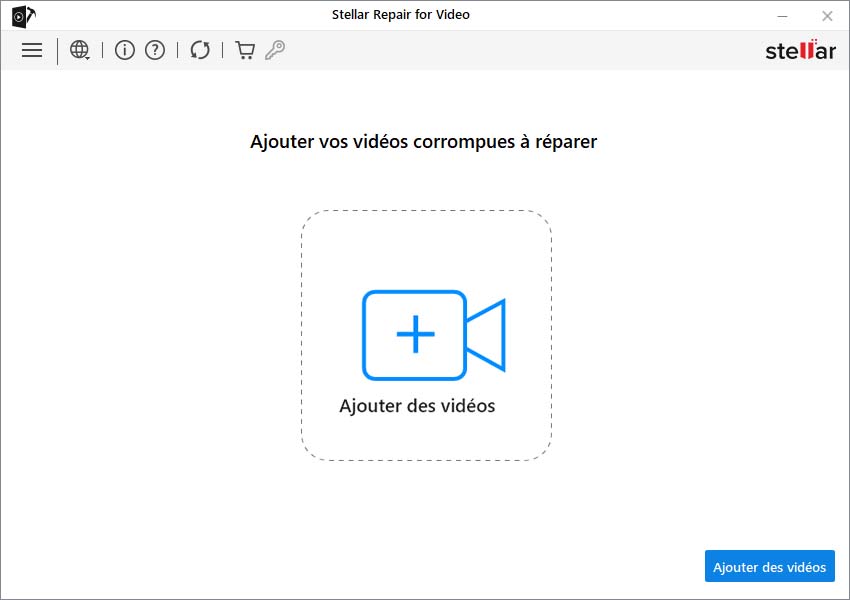
- Ensuite, sélectionnez votre/vos vidéo(s) corrompue(s) en cliquant sur “Ajouter un fichier” sur l’écran du logiciel.
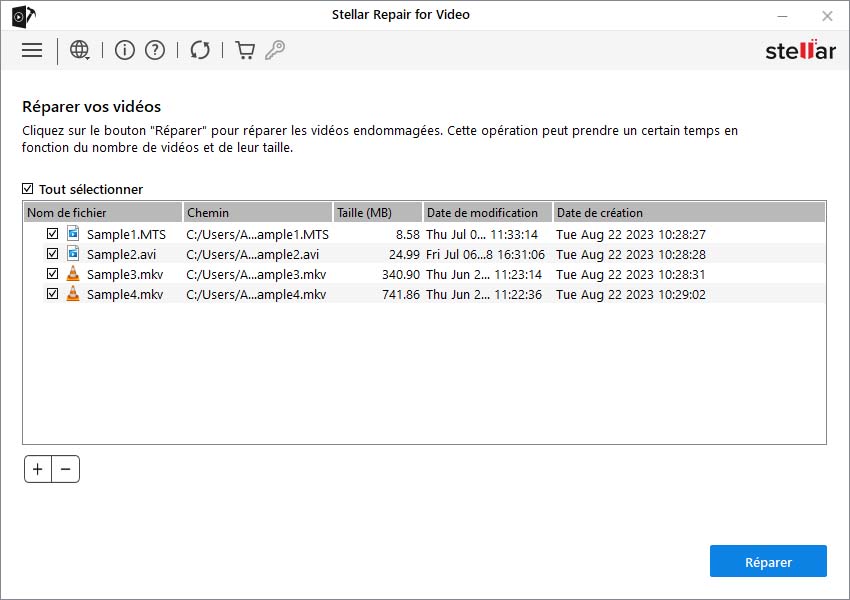
- Enfin, cliquez sur “Réparer” en bas de la page.
- Une fois le processus terminé, vous trouverez les vidéos réparées dans l’emplacement de sortie sélectionné.
- Une “réparation avancée” peut aider à récupérer même les fichiers gravement corrompus.
- Vous aurez besoin d’un ou de plusieurs échantillons vidéo proches des vidéos corrompues en termes de type de fichier et de type de vidéo. Sélectionnez une vidéo aussi proche que possible des vidéos corrompues. La meilleure solution consiste à utiliser plusieurs vidéos de la même prise de vue.
- L’option “Appliquer à tous les fichiers de même format” permet d’appliquer le même échantillon de vidéo dans le cas où plusieurs vidéos corrompues sont à réparer.
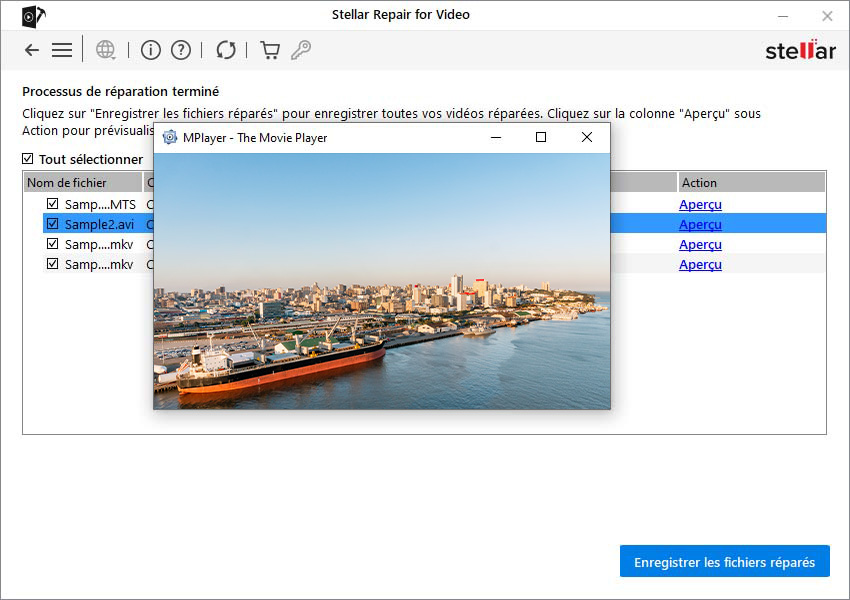
- Lorsque le logiciel vous le demande, enregistrez le fichier.
Faire disparaître les plantages d’iMovie – Conclusion
iMovie peut être aussi bien un atout qu’une source de tracas. Cet article vous aide à expliquer les différentes raisons pour lesquelles iMovie se bloque et les solutions possibles. La principale raison du plantage d’iMovie est un fichier vidéo corrompu. En l’absence de fichiers de sauvegarde, seul un logiciel de récupération peut aider. Stellar est un acteur majeur dans le domaine de la récupération de données, et son logiciel, ” Stellar Repair for Video “, permet de récupérer des vidéos endommagées ou corrompues.
FAQs
Peut-on avoir iMovie sur Windows ?
Apple iMovie pour Windows n’est pas disponible et ne sera probablement pas connu – tout comme FCP. Il est donc recommandé aux utilisateurs de Windows d’utiliser d’autres logiciels comme l’éditeur vidéo intégré de Windows ou des applications comme Wondershare Filmora.
Comment convertir iMovie en MP4 ?
La réponse à la question “comment convertir iMovie en MP4” est simple. La réponse se trouve dans la question. Essayez un convertisseur vidéo. Il existe plusieurs convertisseurs vidéo, gratuits ou payants. Certains convertisseurs vidéo sont disponibles sous forme d’applications, notamment Adobe Media Encoder. De nombreux convertisseurs fonctionnent sur le cloud, où il vous suffit de télécharger les fichiers. La solution du cloud peut ne pas fonctionner dans le cas des vidéos, à moins que vous ne disposiez d’un très haut débit internet, car la taille des fichiers vidéo peut aller de quelques Mo à plusieurs Go.